今天羽化飞翔给大家带来的资源名称是【 UG 12.0 】,希望能够帮助到大家。更多软件资源,访问《互联网常用软件工具资源汇总贴》。
软件介绍
UG12.0是集成产品设计、工程与制造于一体的解决方案,包含世界上最强大、最广泛的产品设计应用模块,具有高性能的机械设计和制图功能,为制造设计提供了高性能和灵活性,以满足客户设计任何复杂产品的需要。
UG 12.0 软件下载地址

UG 12.0 软件安装步骤及详细教程
1.选择我们下载的安装包,选择右键解压
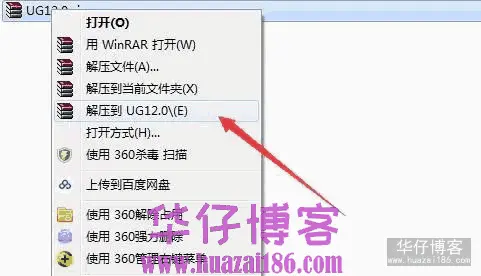
2.解压后,右健以管理员的方式运行JAVA虚拟机
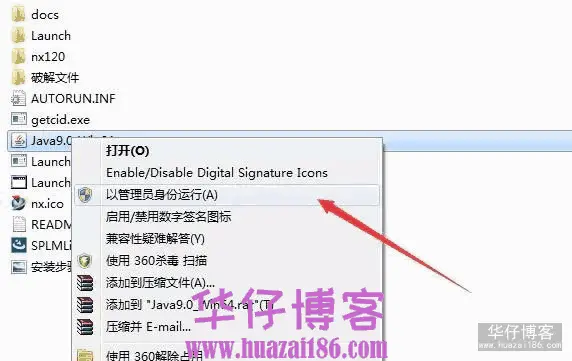
3.点击下一步
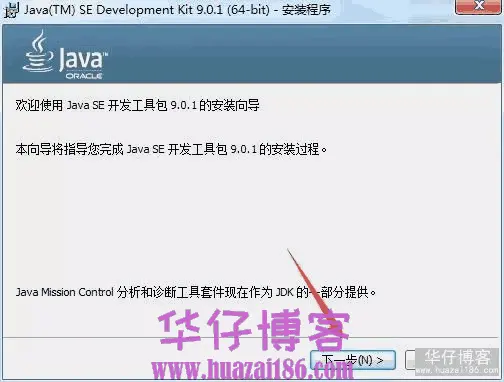
4.点击下一步继续
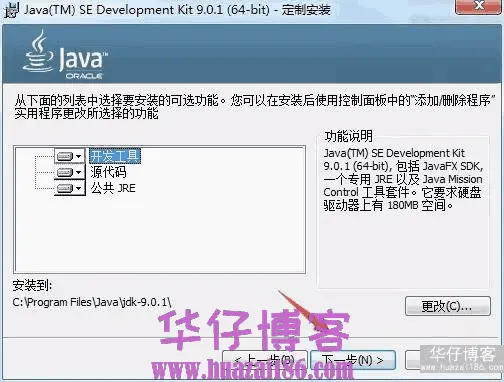
5.点击下一步
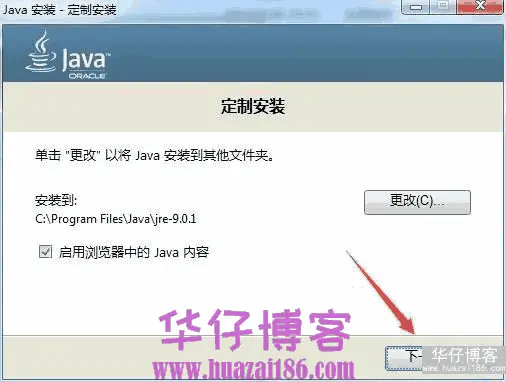
6.JAVA虚拟机安装完成,点击关闭
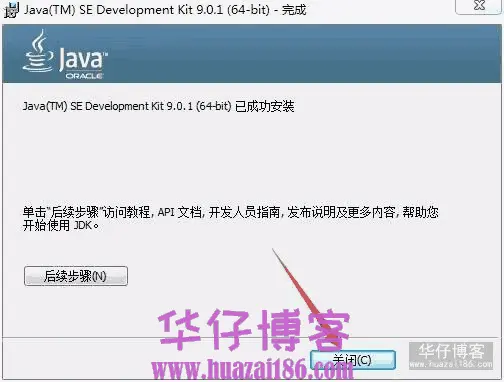
7.右健以管理员的方式打开安装程序License Server
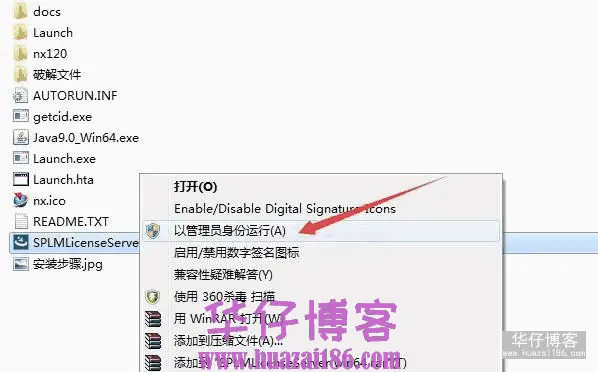
8.确认安装语言,点击确定

9.点击下一步
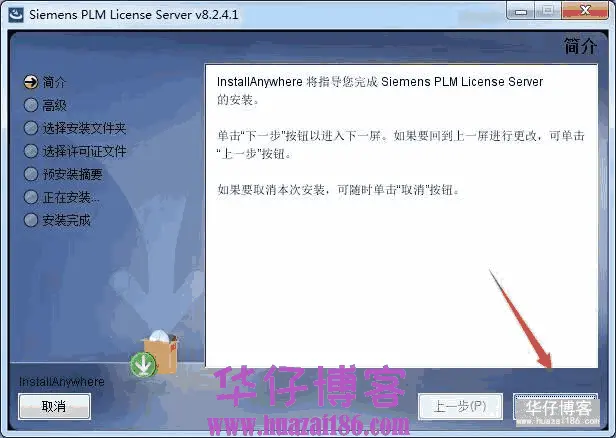
10.等待系统配制完成,点击下一步
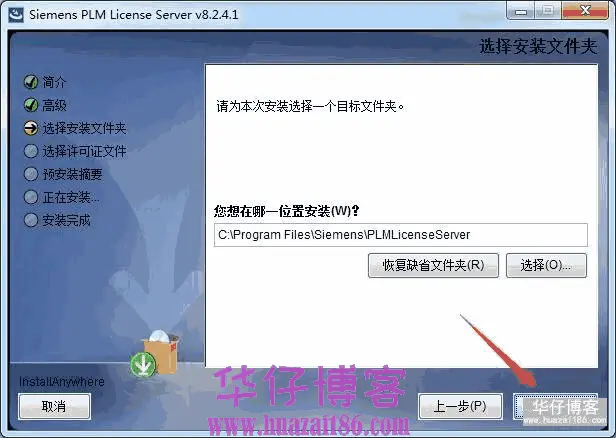
11.返回安装包UG12\破解文件,找到splm8.lic,以记事本的方式打开
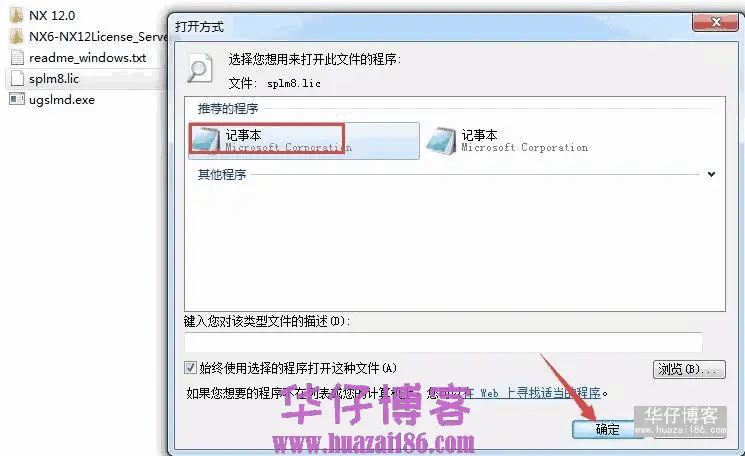
12.在splm8中把 this-host 替换成你的计算机名,保存并退出记事本;用户的计算机名可在计算机属性中查看
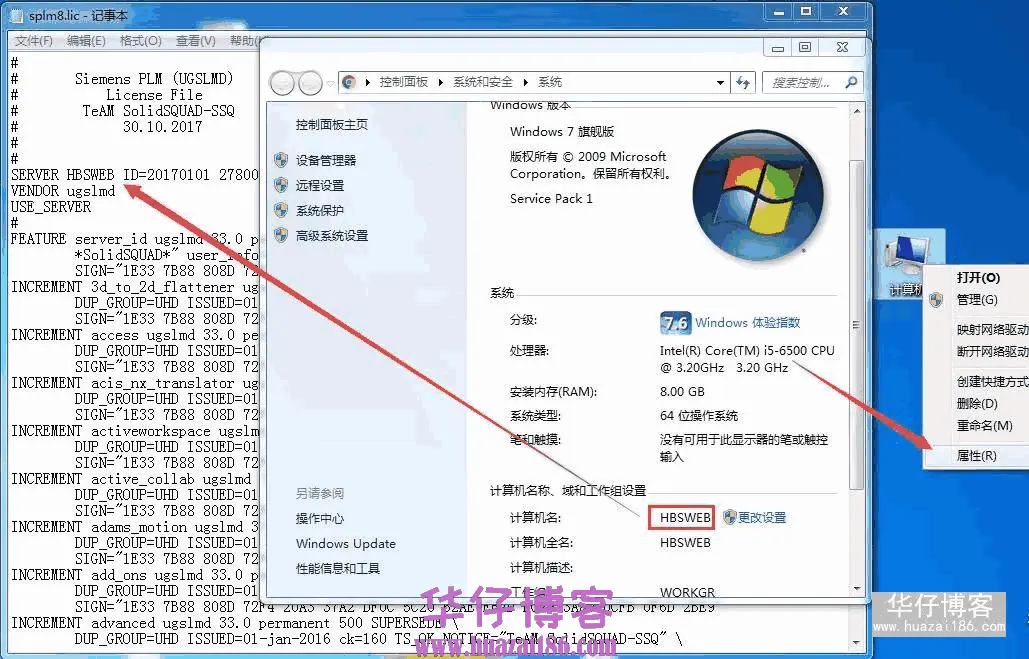
13.保存并退出当前窗口
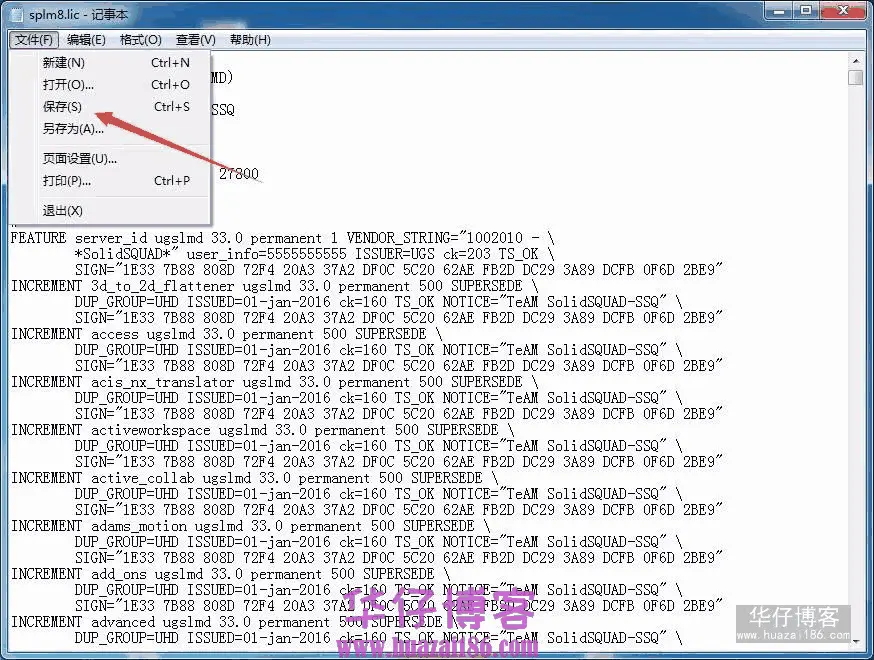
14.点击选择,找到刚刚修改的splm8.lic文件,点击打开
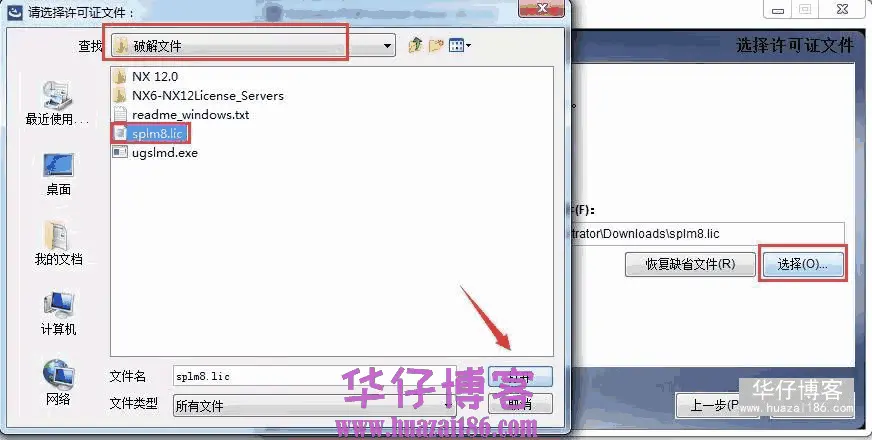
15.确认后,选择下一步
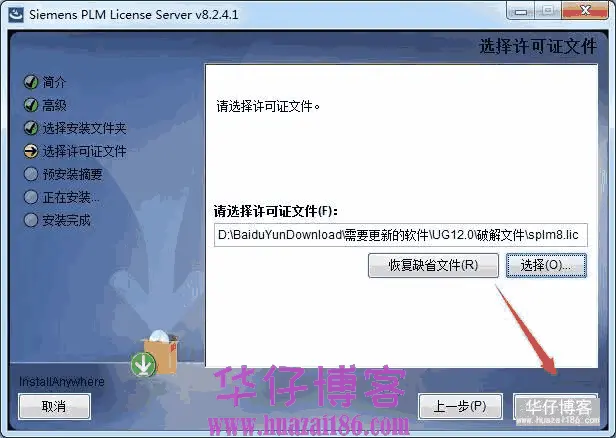
16.点击安装
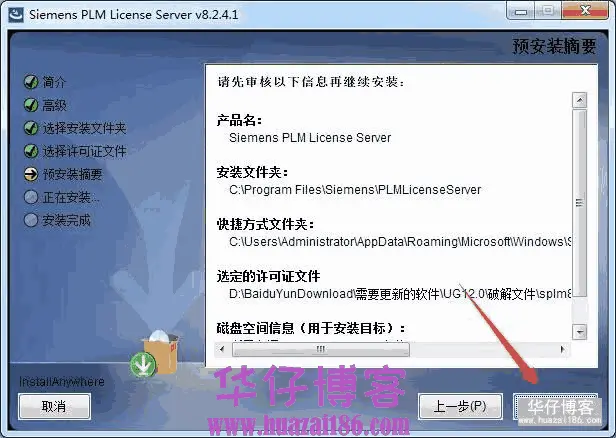
17.LicenseServer安装完成
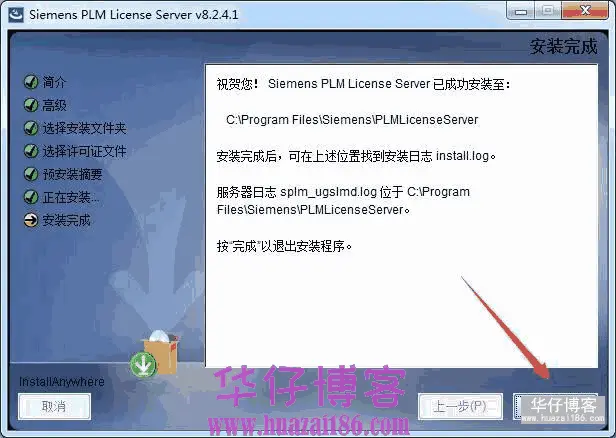
18.返安装包破解文件夹,复制ugslmd文件
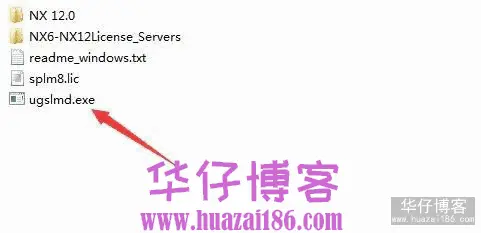
19.将刚刚复制的文件,放到图示路径中(参考第10步安装路径)
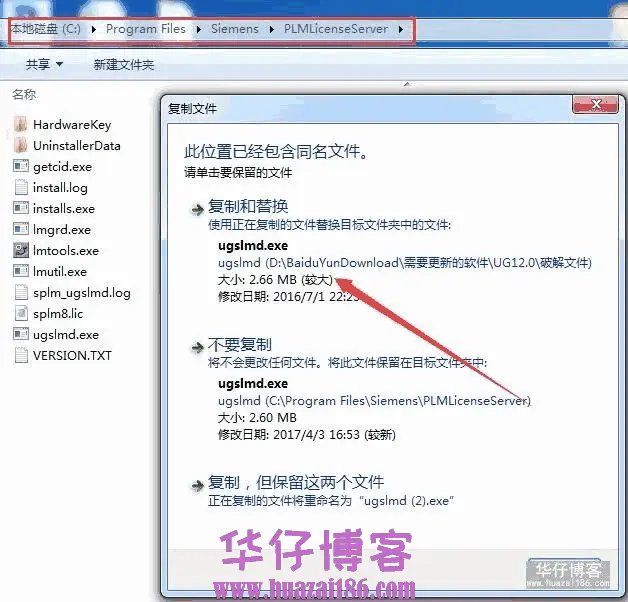
20.打开PLMLicenseServer目录中lmtools,点击图示中的Stop Server
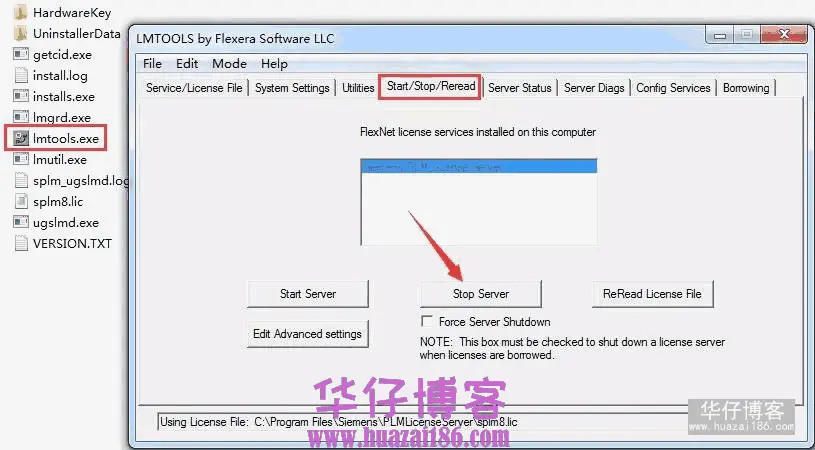
21.点击Start Server,状态栏显示成功即可
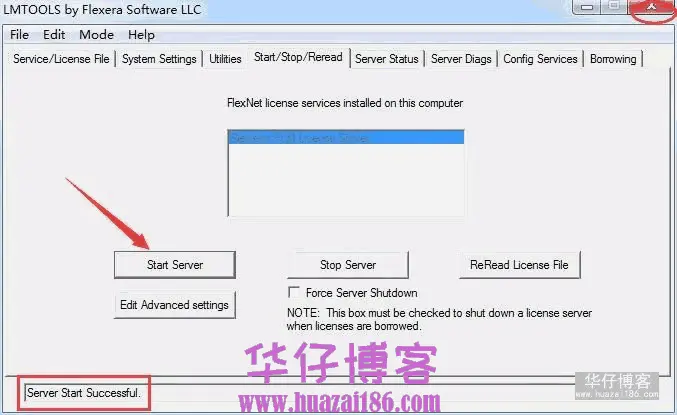
22.返回安装包,右健以管理员的方式运行安装程序
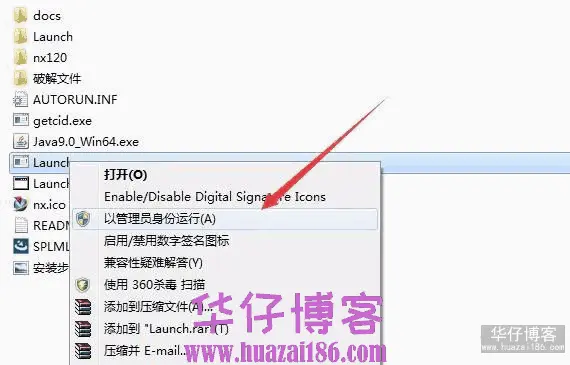
23.点击Install NX
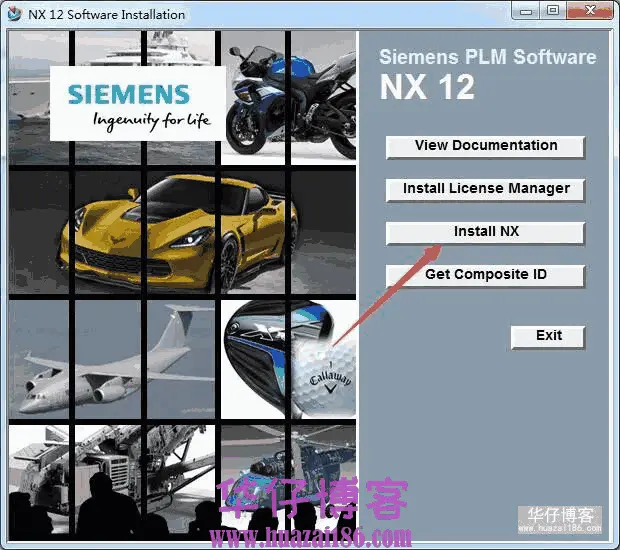
24.确认安装语言,点击确定
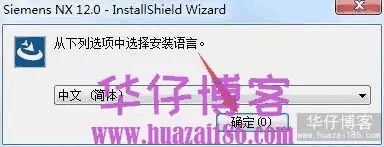
25.点击下一步

26.完整安装,点击下一步

27.点击更改可以修改安装目录(本例安装到E盘),点击下一步
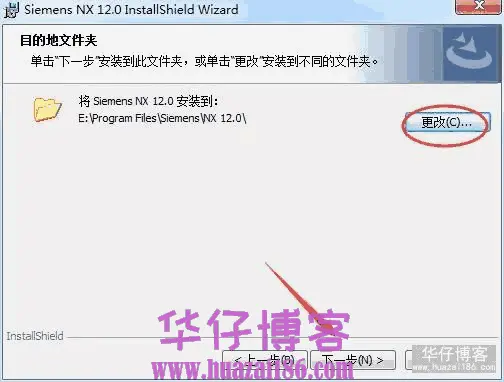
28.将28000修改为27800点击下一步
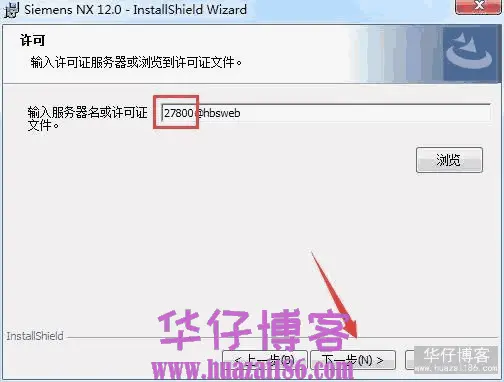
29.选择“简体中文”点击下一步
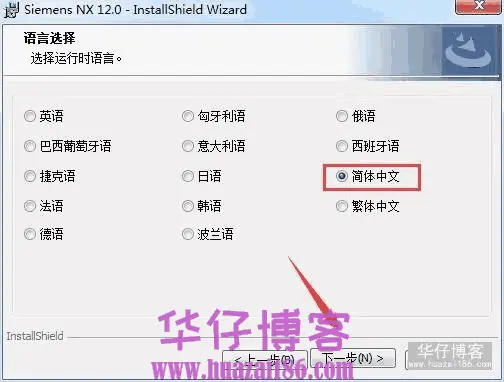
30.点击安装
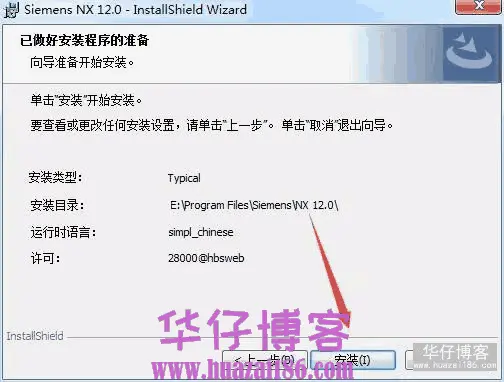
31.安装中……耐心等待安装完成

32.安装成功,点击完成
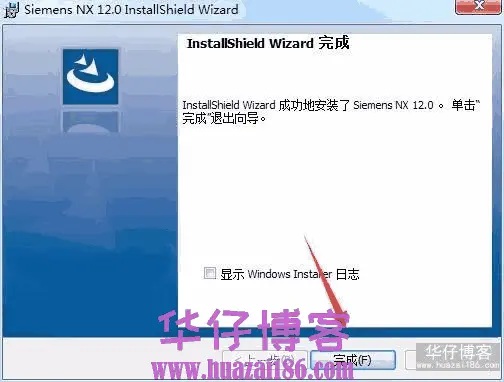
33.返回安装包,打开破解文件夹

34.复制破解文件夹中所以文件

35.粘贴刚刚复制的文件到E:\Program Files\Siemens\NX 12.0目录中(参考第27步安装路径),选择是
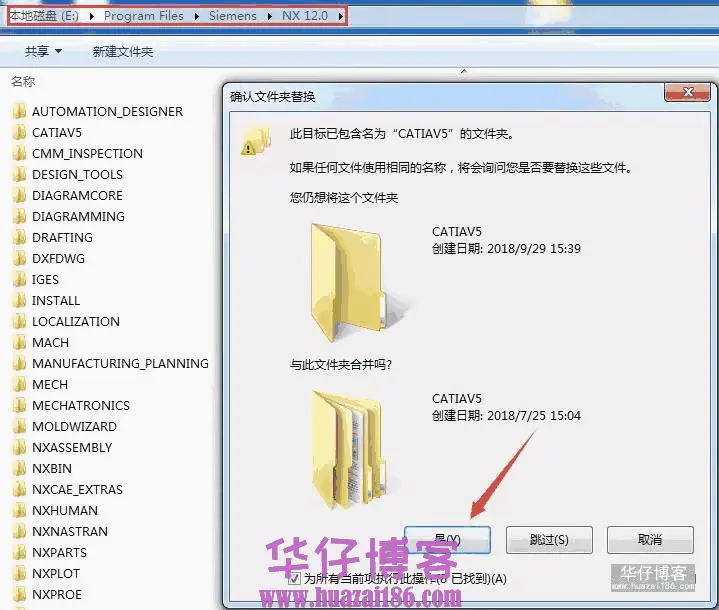
36.选择替换目标中的文件
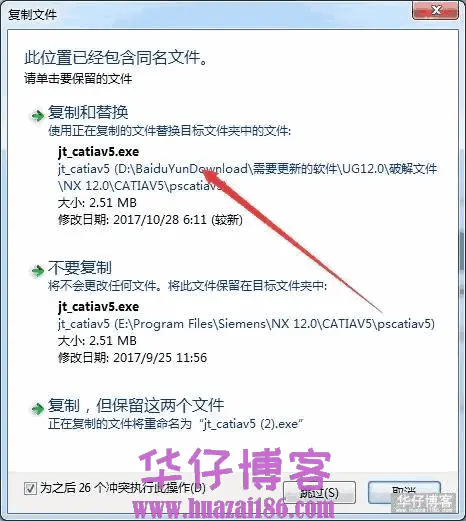
37.安装破解完成,打开界面如下
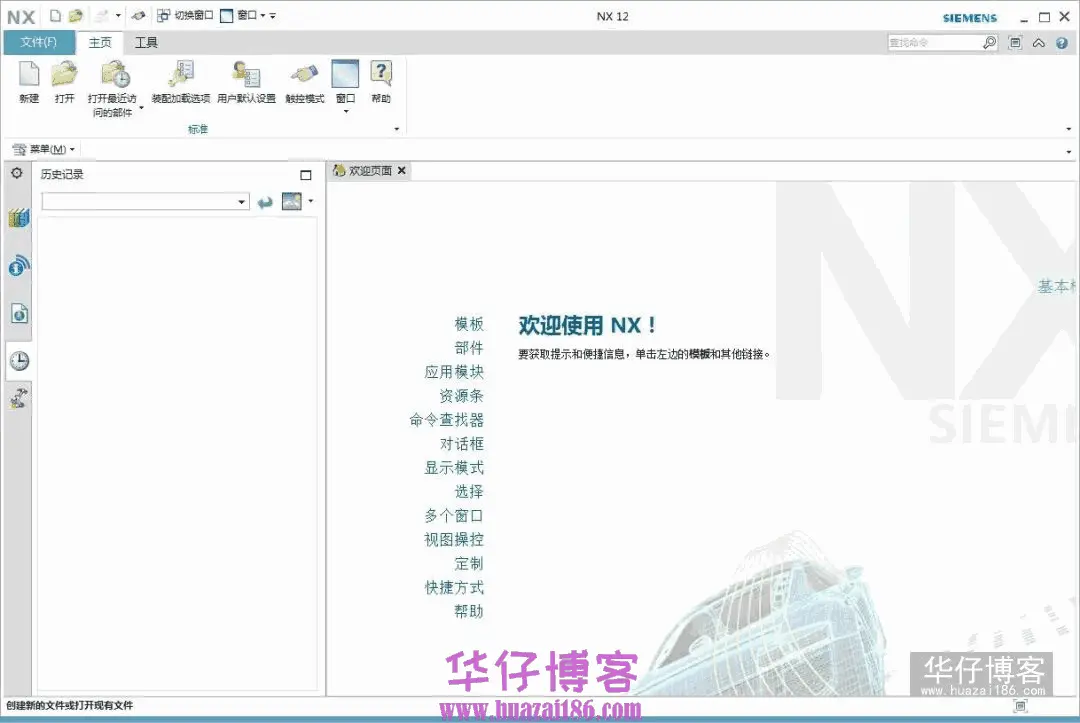












暂无评论内容